こんにちは、引きこもり系ブロガーのsugiです。
実は先月からメインの作業環境を入れ替えてみました。
ちょくちょく作業環境が変わっているsugiですが、今回はAppleから販売されているiMacじゃない方のモニターディスプレイ「Apple Thunderbolt Display」を買ってみました!
Apple Thunderbolt Displayを買ってみた
タイトルにもあるとおり、Appleの純正ディスプレイ「Thunderbolt Display」を買ってみました。型落ちの中古品ですが、まだまだ現役で使えるので購入。
それより何より、このディスプレイは高校生の頃に「かっけぇ!欲しい!!」って思っていたものなので自己満足的に買ってみました(笑)
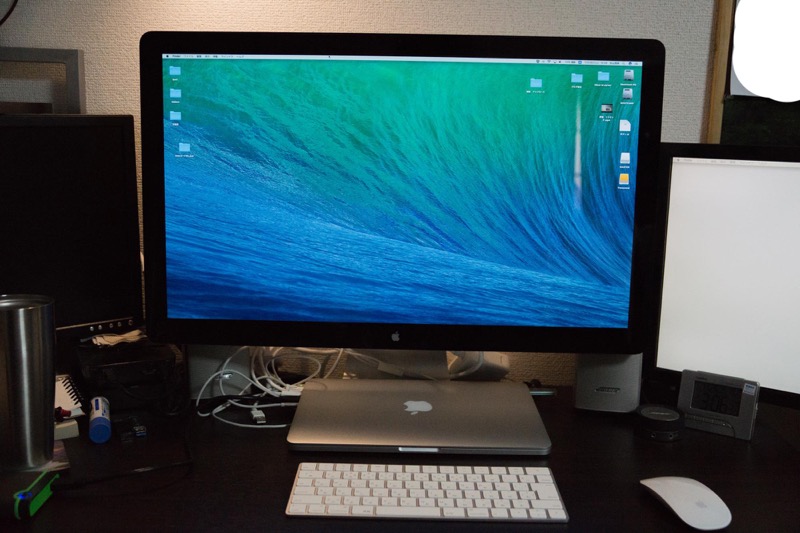
形状はiMacと似ていますが、OSが搭載されていないディスプレイです。それなのにパソコンと同じぐらいの価格で売られています。Apple怖い。高い!
Apple Thunderbolt Displayを買った理由
いまさらApple Thunderbolt Displayを買った理由ですが、単にメインで大きなディスプレイが欲しかったからです。価格が高くても、現役で使えるだけの高解像度と色域が広の広さ、さらにAppleとの互換性も魅力。
Apple Thunderbolt Displayの仕様
Apple Thunderbolt Displayスペックは以下のとおり↓
| 重量 | 13kg |
| 画面サイズ | 27インチワイド |
| 画面解像度 | 2560✕1440 |
| OS | 非搭載 |
| 拡張性 | USB ✕3 Thunderbolt ✕1 Ethernet ✕1 FaceTimeHDカメラ(マイクを内蔵) 2.1chスピーカーシステム内蔵 |
デザインはさすがApple
デザインはさすがAppleといった感じ!
表面は黒色のパネルが使われており、背面にはAppleロゴが刻印されています。簡体はアルミデザインなので超絶クール↓
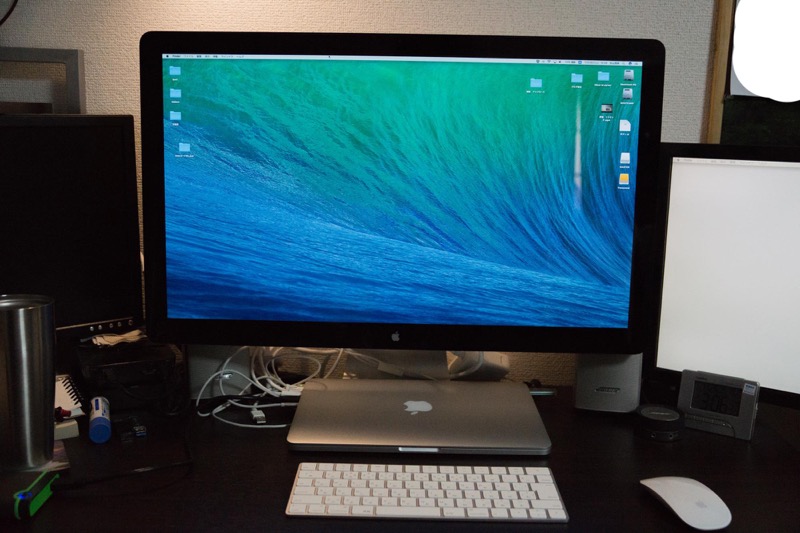


厚みは2011年モデルあたり(DVDスロットがあるモデル)のiMacよりも若干薄いです↓

拡張性も十分
裏側にはなんとUSBスロットが3つ、Thunderbolt、Ethernet(有線インターネット)が付いています↓

ディスプレイとMacをThunderboltケーブルで接続するだけでこれらの機能が使えるようになるので、外付けHDDやトリプルディスプレイ環境で使っている方は重宝するかもです。

ちゃっかりスピーカーも内蔵!
さらに、Apple Thunderbolt Displayにはスピーカーも内蔵されています。内蔵スピーカーの音質はMacbook Proよりも優秀で、低音もしっかり結構響かせてくれます。
さすがにBOSEと比較すると弱いですが、そこらで売られている5,000円~1万円レベルのスピーカーと同等の音質であると思います。
MacBookの充電コネクタ(Mag Safe)が付属
Macとディスプレイを接続するケーブルは「Thunderbolt」と「Mag Safe」が付いています。形式は1個前のものだったので別売アダプターを購入する必要があるので今回はパスですが、アダプターがあればさらに重宝しそう↓


Apple Thunderbolt Displayの使い道
Apple Thunderbolt Displayは、Macbook1台で仕事をしている方におすすめです。例えば出先ではMacbookで仕事、自宅やオフィスではThunderbolt Displayに接続して大画面で仕事するなど。
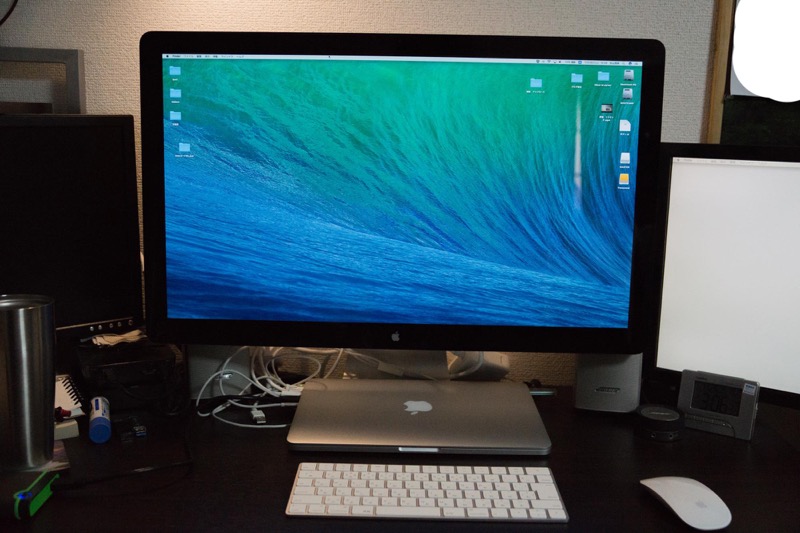
これまでsugiはパソコンの2台持ち、3台持ちなど色々試してきましたが、データのやり取りやどちらか片方を長期間使わないでしまうことが多々あったので、結局1台のパソコンに全ての情報を集約して仕事をしています。
本当はパワーのあるデスクトップ型が良いのですが、出先での仕事も必要なためMacbookを愛用しています。そんな感じの使い方では、Thunderbolt Display+デュアルディスプレイ、出先では13インチ。だいたいこれで十分ですね。

残念ながらApple Thunderbolt Displayは生産終了
ところで、Apple Thunderbolt Displayはすでに生産終了となっています。
Appleは代わりにLGのディスプレイに変わりました。噂では5Kに対応したAppleのディスプレイが販売されると話題になっていますが、どうなるか分かりません。今後に期待しつつ様子を見るのも時間があるユーザーはアリかと思います。
Appleストアに載っているサードパーティ ディスプレイはLG製
Appleの公式ストアに載っているディスプレイは4kと5kディスプレイの2機種。いずれもLG製のディスプレイが採用されており、サードパーティ製に切り替わっています。
まとめ
今回はApple Thunderbolt Displayについて紹介してみました。
自宅やオフィスでは大画面、出先では13インチなど、Macbookをパワフルに活用している方にはおすすめのディスプレイだと思います。
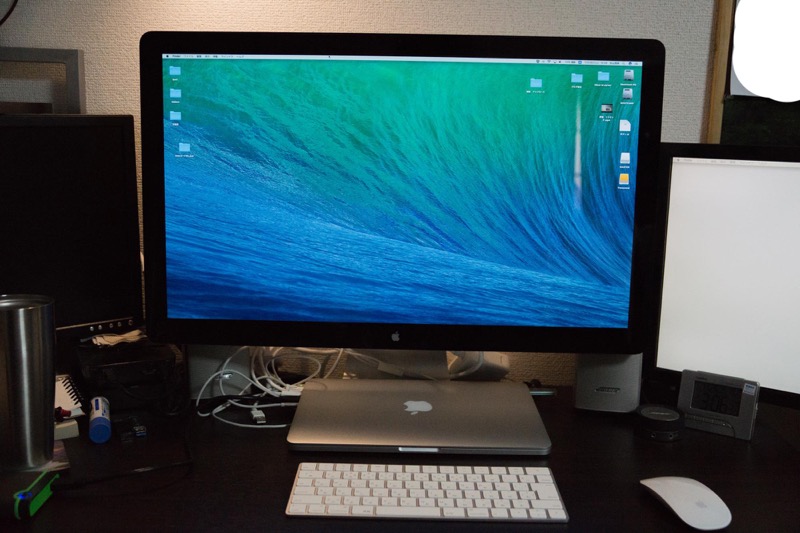
解像度、色域、拡張性、音質とどれを取ってもAppleクオリティーで出されているので、長時間パソコンに向かって仕事をする方はぜひチェックしてみてください。
では
【壊れたMac買取】起動しない・破損しているMacでも専門店なら買取OK![]()
【Mac買取】ユーザー満足度98%! Macを売るなら専門店がおすすめ![]()










